大家好,我是逆水。今天我来为大家讲解一下如何利用3dmax进行车削修改器操作。
车削修改器特别常用,它的特点就是可以将不闭合的线条进行车削操作,即使轮廓只有0.1mm,它同样可以进行车削操作。但是线条最好是闭合的。
它的使用方法也比较简单,我们一般不需要对它的方向进行调节,设置它的对齐方式就可以了,这样这个模型大概就制作出来了。
它的原理就是让我们的一条线围绕某一个轴旋转一圈,组成这个三维物体。这种修改器比较适合制作一些中心对称的图形。比如说我们的一些图形是轴对称或者是不对称或者是中心对称等,那么制作中心对称的图形都可以用车削修改器进行制作。我们只需要绘制出它剖面的一半,我们可以从顶视图进行观察,通过中心任意的一半。
它的参数也比较简单,度数一般都是360°,一般我们勾选焊接内核,不然模型的内部会出现剖面。
我们可以根据自己的需要设置分段数,之前说过了方向一般是不更改的,但要设置合适的对齐方式。
比如说我们想要制作出一个高脚杯,我们首先绘制出高脚杯的一半,绘制出一条闭合的曲线,然后在弹出的对话框里选择是。
选择刚刚创建的图形中的一个点,然后单击右键,选择平湖这样线条会变得平滑许多,这是一个比较快捷的方式。
我们将图形修改成下图的形状。
如果我们觉得最上面的顶点不是很好的话我们可以使用圆角工具,将它进行调整。
进行圆角设置以后,我们发现线段有一部分进行了重叠,我们需要将它进行调整。选择重叠那里的顶点,然后单击右键,选择Bezier角点,使用滑竿进行调整。
如果觉得模型不是很圆滑,我们可以单击插值里面的自适应,将它进行勾选。
调整完成以后,我们就为它添加一个车削修改器。
对齐方式选择为最小,基本上酒杯的模型就出来了。
那么今天呢,就给大家分享到这里, 如果你觉得文章对你有帮助,希望将网站分享给你的朋友。感谢大家支持!
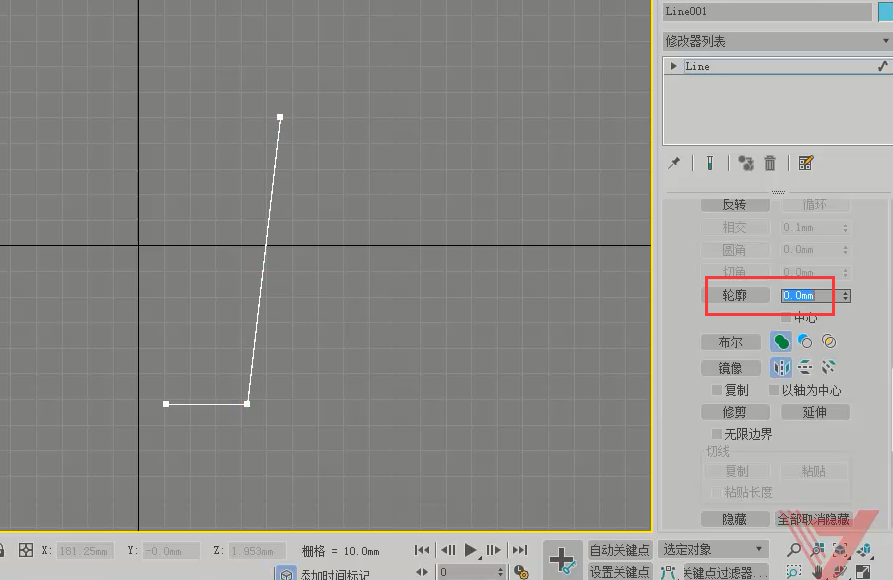
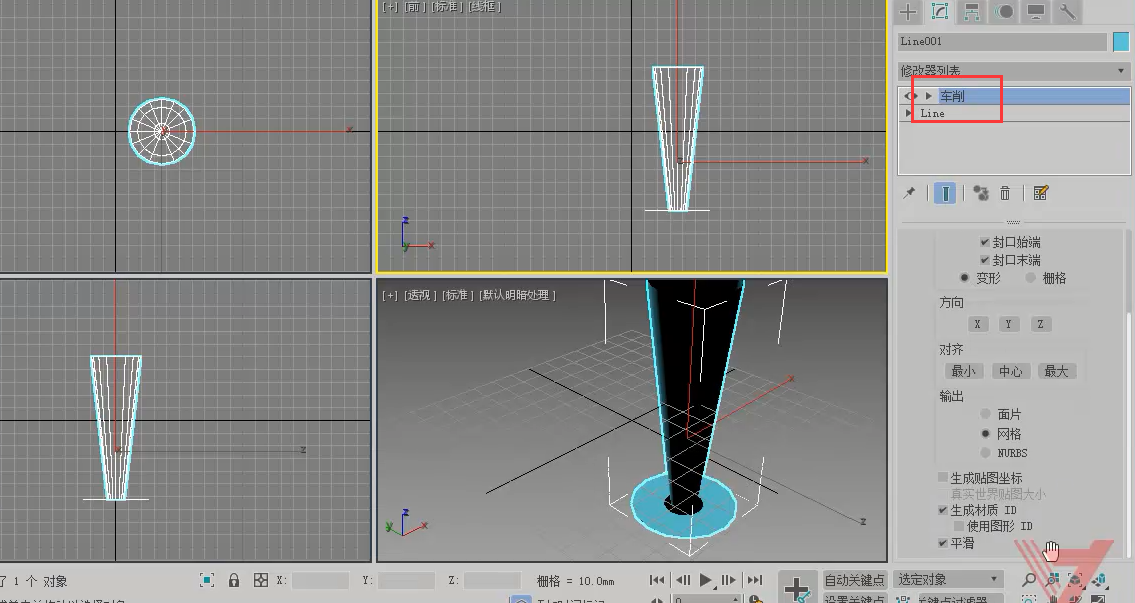
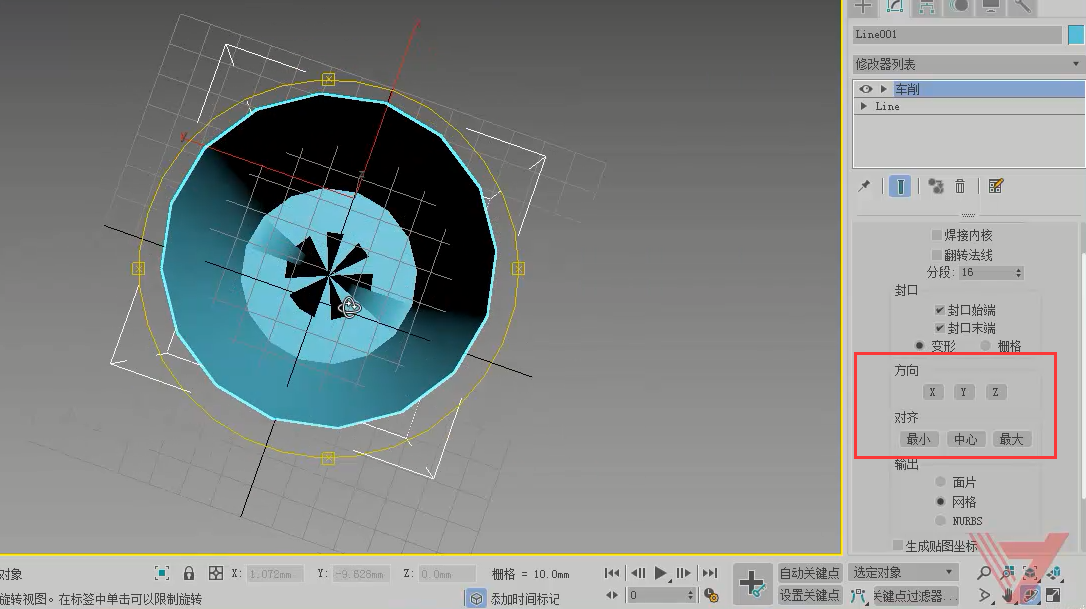

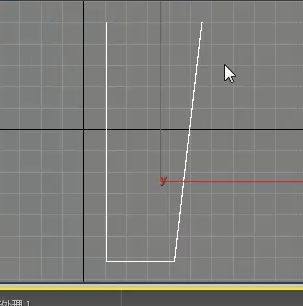



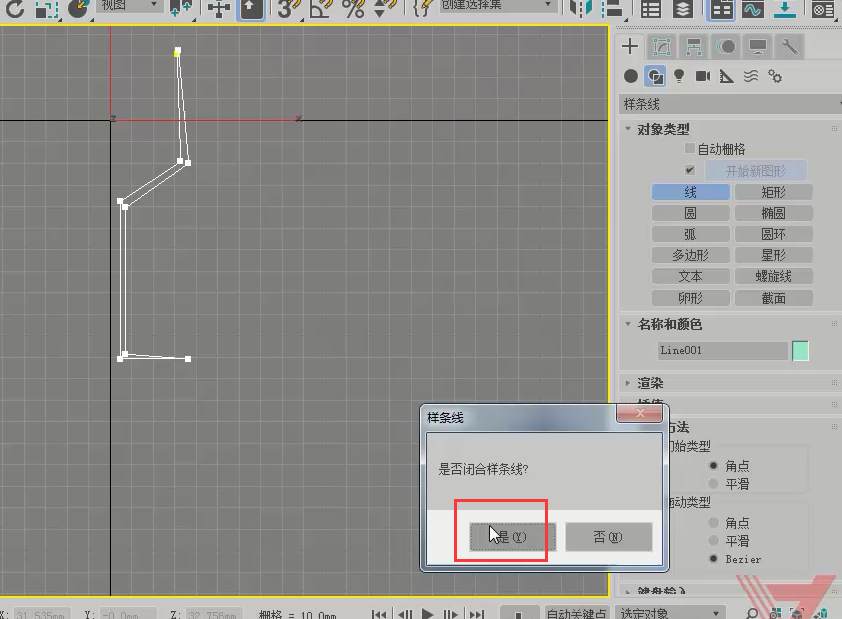

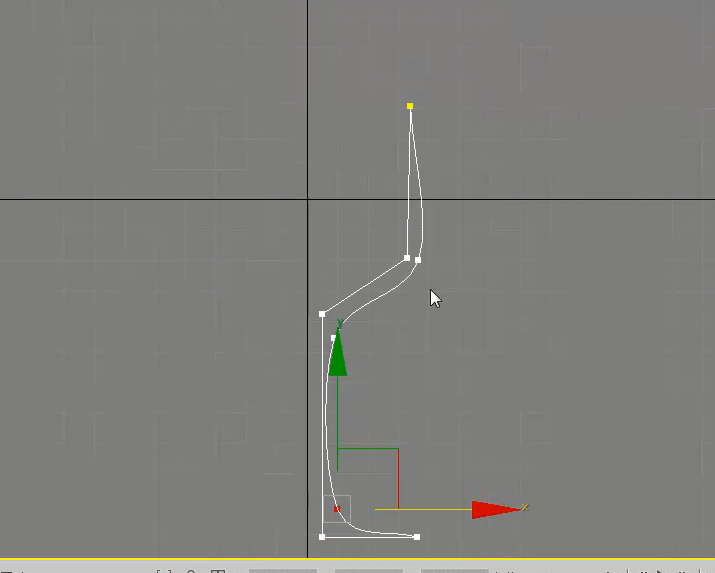
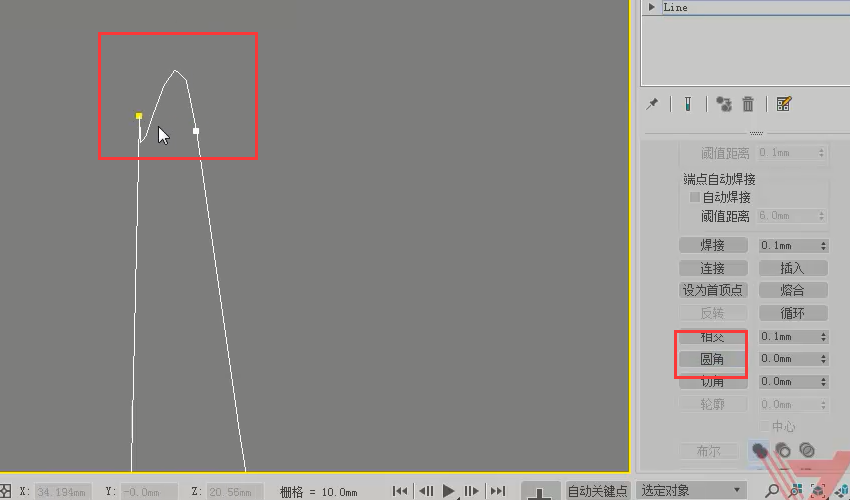

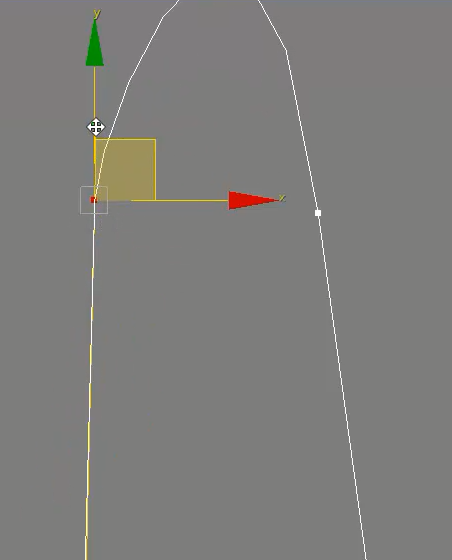

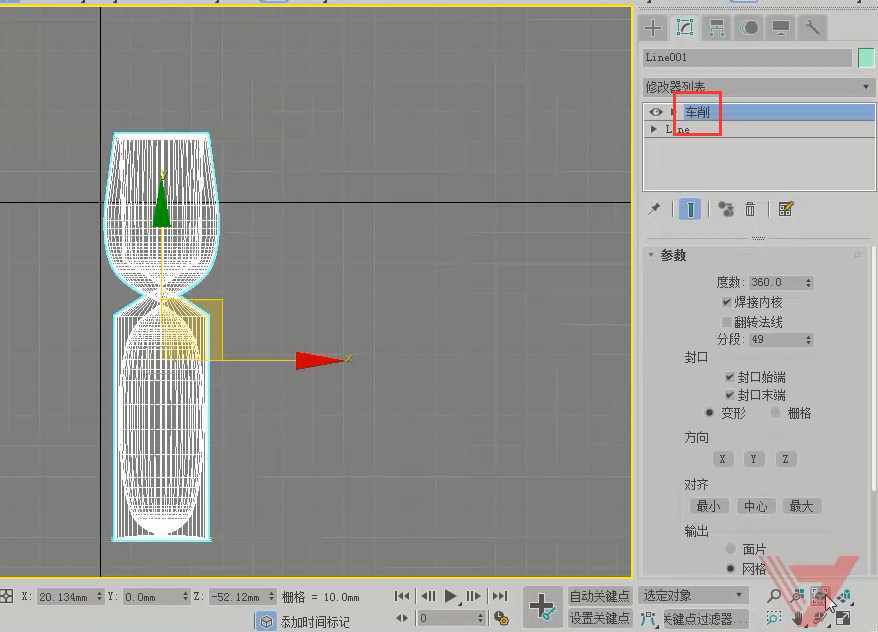
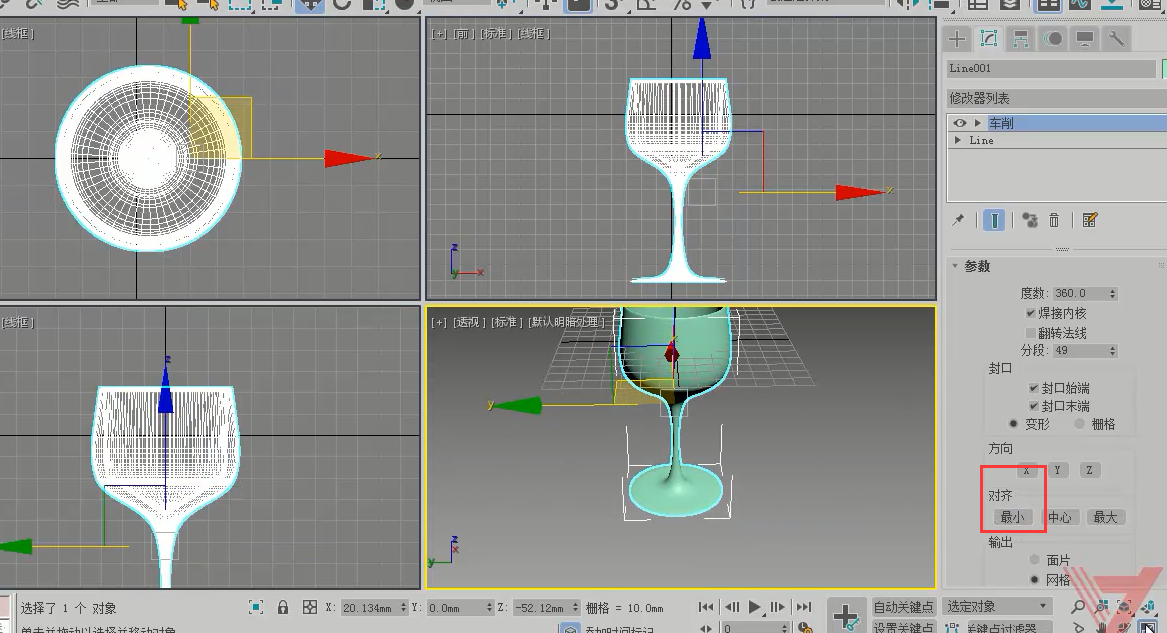






请先 !